Како уређивати ПДФ-ове користећи уграђени ПДФ уређивач Мицрософт Едге-а
Мисцелланеа / / July 05, 2023
Већина претраживача, укључујући Мицрософт Едге, има ПДФ прегледач који вам омогућава да отварате и читате документе директно у прегледачу. Међутим, Мицрософт Едге се издваја тако што нуди опције за уређивање које вам омогућавају да уређујете своје ПДФ-ове. Са Мицрософт-ом Едгеов уграђени ПДФ уређивач, можете лако да додате текст, цртеже, коментаре и истакнете важан текст или одељке унутар документ.
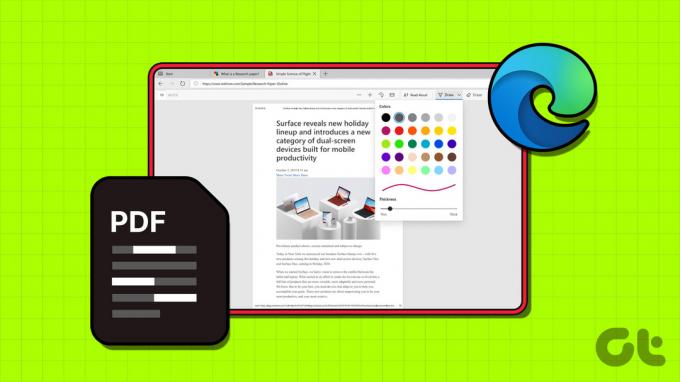
Са Мицрософт Едге на рачунару, нема потребе да прелазите на други апликацију за уношење мањих измена у документ. Ево како да уређујете ПДФ-ове користећи уграђени ПДФ уређивач Мицрософт Едге-а.
Како отворити ПДФ у Мицрософт Едге-у
Подразумевано, Мицрософт Едге отвара све ПДФ датотеке у свом ПДФ прегледачу, што вам омогућава да одмах почнете да их уређујете. Међутим, ако је ваш ПДФ већ сачуван на рачунару, користите ове кораке да бисте га отворили у Едге-у.
Корак 1: Притисните пречицу на тастатури Виндовс + Е да бисте отворили Филе Екплорер и пронашли ПДФ датотеку коју желите да уредите.
Корак 2: Кликните десним тастером миша на датотеку, идите на Отвори са и изаберите Мицрософт Едге из подменија.
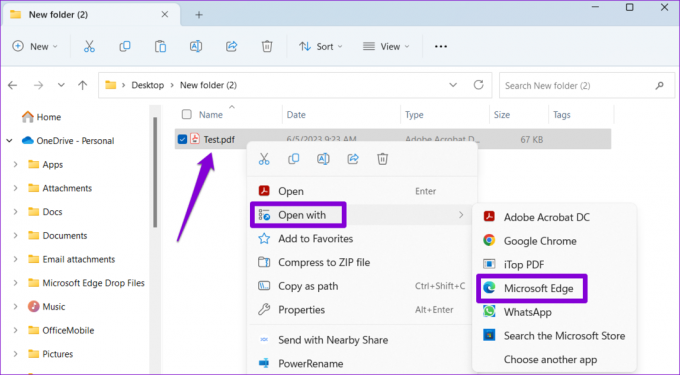
Како уредити ПДФ у Мицрософт Едге-у
Након што отворите датотеку у Едге-у, можете је уређивати помоћу уграђених алата. Ево како их можете користити.
Како додати текст или цртеж у ПДФ
Ако ваш документ не садржи поља која се могу уређивати, можете користити Едгеов ПДФ уређивач за уметање оквира за текст и ручно уношење информација које недостају. Ево корака за исто.
Корак 1: У ПДФ уређивачу кликните на икону Додај текст на траци са алаткама на врху.
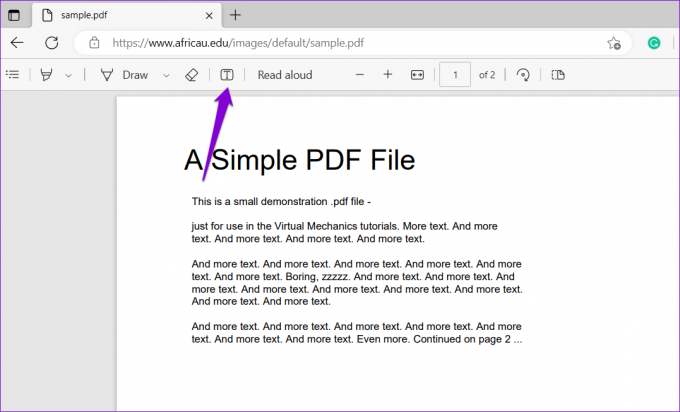
Корак 2: Померите курсор на област где желите да напишете текст и кликните да бисте креирали оквир за текст. Можете подесити величину текста, размак или боју како вам одговара.
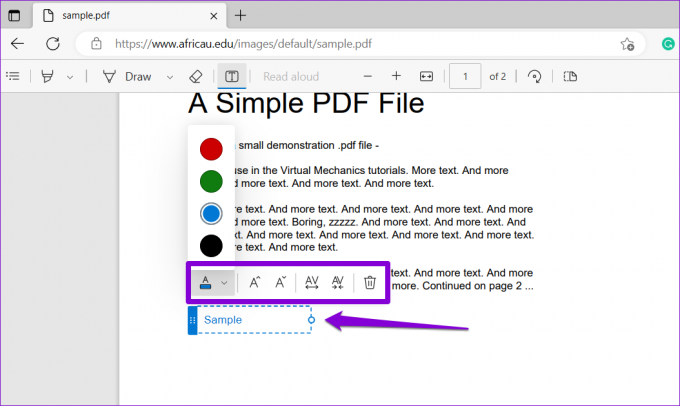
Слично томе, можете користити алатку за цртање слободном руком у Едгеовом ПДФ уређивачу да бисте додали коментаре, додали облике, па чак и потписали свој ПДФ. Да бисте то урадили, кликните на опцију Цртање на траци са алаткама.

Кликните на стрелицу поред опције Цртање да бисте променили боју и дебљину линије по свом укусу. Ако желите да уклоните потез, користите алатку за брисање поред њега.

Како истакнути текст у ПДФ-у
ПДФ уређивач у Едге-у такође садржи алатку за означавање која вам омогућава да означите одређене текстове и пасусе унутар документа. Ово може бити посебно корисно за истицање важних информација у вашем документу. Ево како да га користите.
Корак 1: Отворите документ у Едге-у и кликните на алатку за означавање на траци са алаткама. Затим кликните и превуците курсор преко текста или одељка да бисте га истакли.
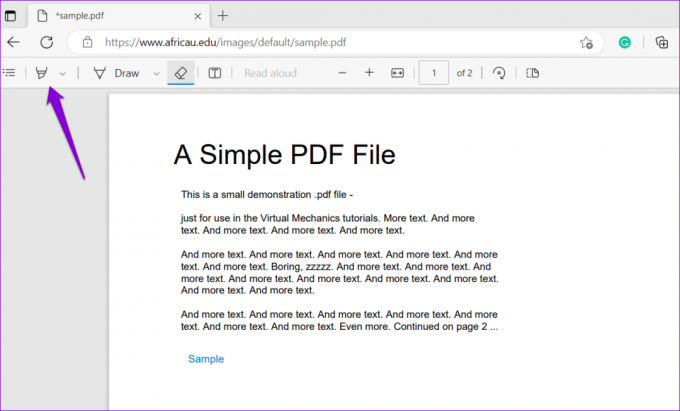
Корак 2: Кликните на стрелицу поред алата за означавање да бисте подесили његову боју и дебљину. Ако користите ову алатку само за истицање текста, омогућите прекидач поред „Истицање само текста“.
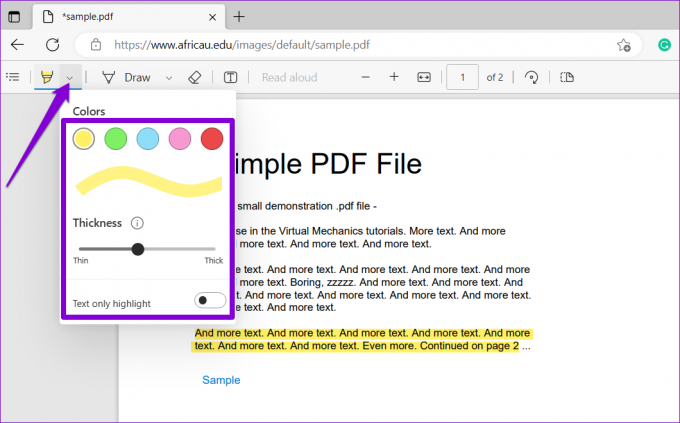
Како додати коментаре у ПДФ
Уз Едгеов ПДФ уређивач, такође можете да додате коментаре да бисте направили белешке о одређеним одељцима у ПДФ-у. Користите курсор да бисте изабрали текст или одељак у који желите да додате коментар. Кликните десним тастером миша на свој избор и изаберите Додај коментар из контекстног менија.
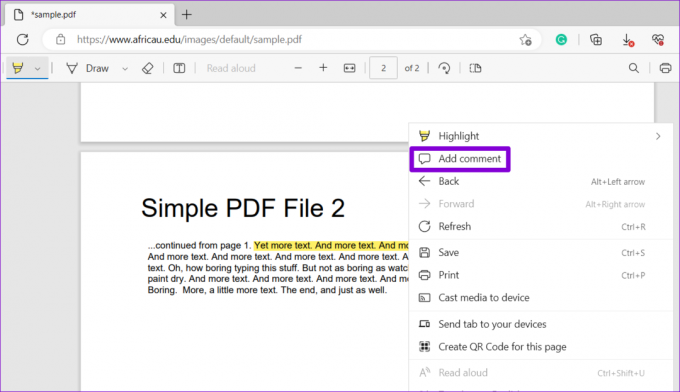
Унесите коментар и кликните на десну квачицу да бисте га додали.
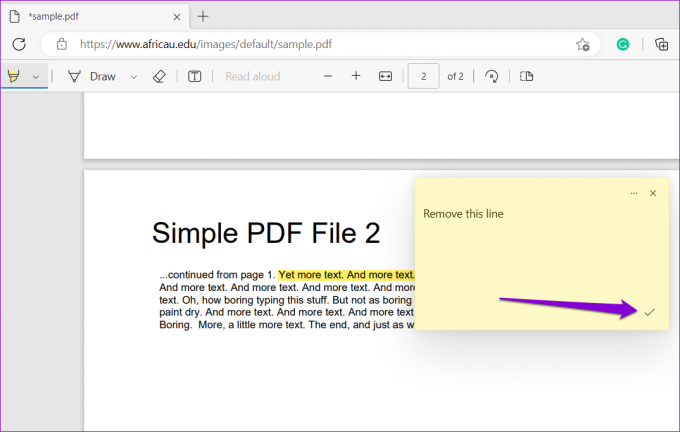
Када додате, можете кликнути на малу икону коментара да бисте видели коментар.
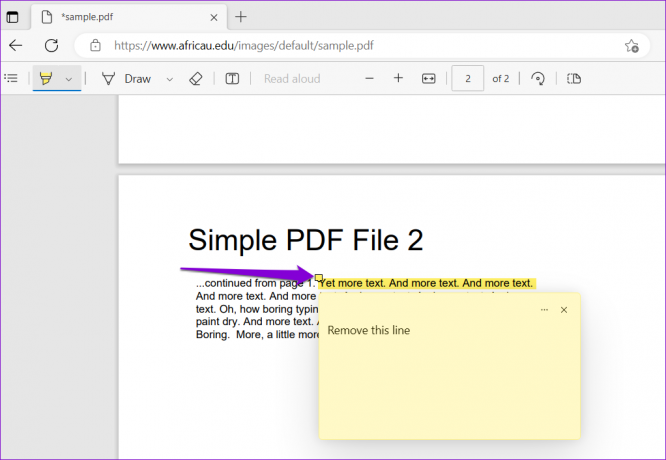
Можете да кликнете на икону менија са три хоризонталне тачке да бисте уредили или избрисали коментар.

Како да сачувате или одштампате уређени ПДФ у уграђеном ПДФ уређивачу Мицрософт Едге
Након што завршите са уређивањем ПДФ-а, можете изабрати да сачувате или одштампајте га директно из Едге-овог уграђеног ПДФ уређивача. Да бисте сачували уређени ПДФ, кликните на икону Сачувај у горњем десном углу. Одредите где желите да сачувате документ и кликните на Сачувај.
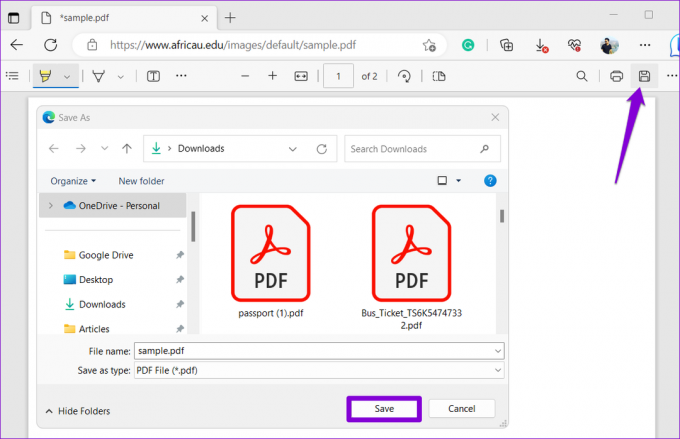
Алтернативно, ако желите да одштампате ПДФ, кликните на икону Штампај у горњем десном углу.
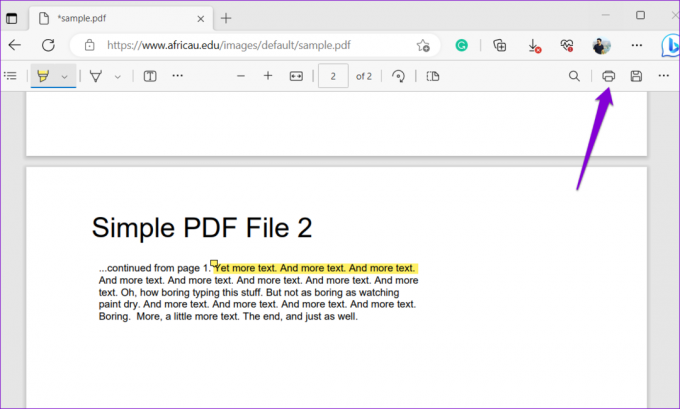
Изаберите свој штампач помоћу падајућег менија и кликните на дугме Штампај.

Уређивање ПДФ-а је једноставно
Уграђени ПДФ уређивач Мицрософт Едге-а може имати ограничен опсег функција за уређивање, али је несумњиво згодна опција за бесплатно уношење мањих измена у ПДФ. Осим тога, овај алат можете користити чак и ван мреже на рачунару.
Нажалост, уграђени ПДФ уређивач Мицрософт Едге-а није доступан на мобилним уређајима. Дакле, ако желите уређујте ПДФ-ове на свом Андроид-у или иПхоне, користите друге методе да бисте извршили задатак.
Последњи пут ажурирано 05. јуна 2023
Горњи чланак може садржати партнерске везе које помажу у подршци Гуидинг Тецх. Међутим, то не утиче на наш уреднички интегритет. Садржај остаје непристрасан и аутентичан.

Написао
Панкил је по занимању грађевински инжењер који је свој пут започео као писац у ЕОТО.тецх. Недавно се придружио Гуидинг Тецх-у као слободни писац да би покрио упутства, објашњења, водиче за куповину, савете и трикове за Андроид, иОС, Виндовс и Веб.



